Lenovo ThinkCentre TIO22Gen4 User Guide [nl]

ThinkCentre TIO22Gen4
Gebruikershandleiding
Machinetype: 11GS
Productnummer
A20TIO22 11GS-PAR1-WW
Eerste uitgave (December 2019)
© Copyright Lenovo 2019.
Producten, gegevens, computersoftware en diensten van Lenovo zijn uitsluitend met privékosten ontwikkeld en worden aan overheidsinstellingen verkocht als commerciële artikelen zoals gedefinieerd in 48 C.F.R. 2.101 met beperkte rechten voor gebruik, reproductie en openbaarmaking.
KENNISGEVING VAN BEPERKTE RECHTEN: Als producten, gegevens, computersoftware of diensten worden geleverd conform een General Services Administration "GSA"-contract, zijn het gebruik, reproductie of openbaarmaking onderworpen aan beperkingen zoals vastgelegd in Contract nr. GS-35F-05925.

Inhoud
Veiligheidsinformatie . . . . . . . . . . . . . . . . . . . . . . . . . . . . . . . . . . . . . . . . . . . . . . . . . . . . . . . . . . . |
iii |
Algemene veiligheidsrichtlijnen . . . . . . . . . . . . . . . . . . . . . . . . . . . . . . . . . . . . . . . . . . . . . . . . . . . . . . . . . . . . . . . . . . . . . . . . . . . . . |
. iii |
TCO informatie . . . . . . . . . . . . . . . . . . . . . . . . . . . . . . . . . . . . . . . . . . . . . . . . . . . . . . . . . . . . . . . . . . . . . . . . . . . . . . . . . . . . . . . . . . |
. iv |
Hoofdstuk 1. Aan de slag . . . . . . . . . . . . . . . . . . . . . . . . . . . . . . . . . . . . . . . . . . . . . . . . . . . . . . . . |
1-1 |
Inhoud verzendpakket . . . . . . . . . . . . . . . . . . . . . . . . . . . . . . . . . . . . . . . . . . . . . . . . . . . . . . . . . . . . . . . . . . . . . . . . . . . . . . . . . . . . . 1-1 Aansluitingen en bedieningselementen op de monitor vinden . . . . . . . . . . . . . . . . . . . . . . . . . . . . . . . . . . . . . . . . . . . . . . . . . . . . . . 1-5 Vooraanzicht . . . . . . . . . . . . . . . . . . . . . . . . . . . . . . . . . . . . . . . . . . . . . . . . . . . . . . . . . . . . . . . . . . . . . . . . . . . . . . . . . . . . . . . . . . 1-5 Achteraanzicht . . . . . . . . . . . . . . . . . . . . . . . . . . . . . . . . . . . . . . . . . . . . . . . . . . . . . . . . . . . . . . . . . . . . . . . . . . . . . . . . . . . . . . . . 1-5 Uw monitor instellen . . . . . . . . . . . . . . . . . . . . . . . . . . . . . . . . . . . . . . . . . . . . . . . . . . . . . . . . . . . . . . . . . . . . . . . . . . . . . . . . . . . . . . 1-6 De monitor monteren . . . . . . . . . . . . . . . . . . . . . . . . . . . . . . . . . . . . . . . . . . . . . . . . . . . . . . . . . . . . . . . . . . . . . . . . . . . . . . . . . . . 1-6 Kabels aansluiten . . . . . . . . . . . . . . . . . . . . . . . . . . . . . . . . . . . . . . . . . . . . . . . . . . . . . . . . . . . . . . . . . . . . . . . . . . . . . . . . . . . . . 1-10 De monitor en de computer inschakelen . . . . . . . . . . . . . . . . . . . . . . . . . . . . . . . . . . . . . . . . . . . . . . . . . . . . . . . . . . . . . . . . . . . . . . 1-13
Hoofdstuk 2. Uw monitor afstellen en gebruiken . . . . . . . . . . . . . . . . . . . . . . . . . . . . . . . . . . . . . . . 2-1
De volledig functionele monitorstandaard instellen . . . . . . . . . . . . . . . . . . . . . . . . . . . . . . . . . . . . . . . . . . . . . . . . . . . . . . . . . . . . . . 2-1 Camera draaien. . . . . . . . . . . . . . . . . . . . . . . . . . . . . . . . . . . . . . . . . . . . . . . . . . . . . . . . . . . . . . . . . . . . . . . . . . . . . . . . . . . . . . . . . . . 2-3 Luidsprekers. . . . . . . . . . . . . . . . . . . . . . . . . . . . . . . . . . . . . . . . . . . . . . . . . . . . . . . . . . . . . . . . . . . . . . . . . . . . . . . . . . . . . . . . . . . . . 2-4 Wandmontage (optioneel) . . . . . . . . . . . . . . . . . . . . . . . . . . . . . . . . . . . . . . . . . . . . . . . . . . . . . . . . . . . . . . . . . . . . . . . . . . . . . . . . . . 2-5 Het monitorstuurprogramma installeren . . . . . . . . . . . . . . . . . . . . . . . . . . . . . . . . . . . . . . . . . . . . . . . . . . . . . . . . . . . . . . . . . . . . . . . 2-5 Comfort en toegankelijkheid . . . . . . . . . . . . . . . . . . . . . . . . . . . . . . . . . . . . . . . . . . . . . . . . . . . . . . . . . . . . . . . . . . . . . . . . . . . . . . . . 2-6
Uw werkgebied organiseren . . . . . . . . . . . . . . . . . . . . . . . . . . . . . . . . . . . . . . . . . . . . . . . . . . . . . . . . . . . . . . . . . . . . . . . . . . . . . . 2-6 De monitor plaatsen en bekijken: . . . . . . . . . . . . . . . . . . . . . . . . . . . . . . . . . . . . . . . . . . . . . . . . . . . . . . . . . . . . . . . . . . . . . . . . . . 2-6 Snelle tips voor gezonde werkgewoonten . . . . . . . . . . . . . . . . . . . . . . . . . . . . . . . . . . . . . . . . . . . . . . . . . . . . . . . . . . . . . . . . . . . 2-7 Informatie over toegankelijkheid . . . . . . . . . . . . . . . . . . . . . . . . . . . . . . . . . . . . . . . . . . . . . . . . . . . . . . . . . . . . . . . . . . . . . . . . . . . . . 2-7 Het beeld van uw monitor afstellen . . . . . . . . . . . . . . . . . . . . . . . . . . . . . . . . . . . . . . . . . . . . . . . . . . . . . . . . . . . . . . . . . . . . . . . . . . . 2-8 De bedieningselementen gebruiken . . . . . . . . . . . . . . . . . . . . . . . . . . . . . . . . . . . . . . . . . . . . . . . . . . . . . . . . . . . . . . . . . . . . . . . . 2-8 De OSD-bedieningselementen gebruiken. . . . . . . . . . . . . . . . . . . . . . . . . . . . . . . . . . . . . . . . . . . . . . . . . . . . . . . . . . . . . . . . . . . . 2-8 De USB-aansluitingen gebruiken . . . . . . . . . . . . . . . . . . . . . . . . . . . . . . . . . . . . . . . . . . . . . . . . . . . . . . . . . . . . . . . . . . . . . . . . . . 2-9 Een ondersteunde weergavemodus selecteren . . . . . . . . . . . . . . . . . . . . . . . . . . . . . . . . . . . . . . . . . . . . . . . . . . . . . . . . . . . . . . . . . . 2-12
Inzicht in energiebeheer . . . . . . . . . . . . . . . . . . . . . . . . . . . . . . . . . . . . . . . . . . . . . . . . . . . . . . . . . . . . . . . . . . . . . . . . 2-13 Uw monitor verzorgen . . . . . . . . . . . . . . . . . . . . . . . . . . . . . . . . . . . . . . . . . . . . . . . . . . . . . . . . . . . . . . . . . . . . . . . . . 2-14
Hoofdstuk 3. Referentie-informatie. . . . . . . . . . . . . . . . . . . . . . . . . . . . . . . . . . . . . . . . . . . . . . . . . |
3-1 |
De monitor demonteren . . . . . . . . . . . . . . . . . . . . . . . . . . . . . . . . . . . . . . . . . . . . . . . . . . . . . . . . . . . . . . . . . . . . . . . . . . . . . . . . . . . . 3-1 Specificaties monitor . . . . . . . . . . . . . . . . . . . . . . . . . . . . . . . . . . . . . . . . . . . . . . . . . . . . . . . . . . . . . . . . . . . . . . . . . . . . . . . . . . . . . . 3-4 Foutoplossing . . . . . . . . . . . . . . . . . . . . . . . . . . . . . . . . . . . . . . . . . . . . . . . . . . . . . . . . . . . . . . . . . . . . . . . . . . . . . . . . . . . . . . . . . . . . 3-6 Het monitorstuurprogramma handmatig installeren . . . . . . . . . . . . . . . . . . . . . . . . . . . . . . . . . . . . . . . . . . . . . . . . . . . . . . . . . . . . 3-8 Het monitorstuurprogramma onder Windows 7 installeren. . . . . . . . . . . . . . . . . . . . . . . . . . . . . . . . . . . . . . . . . . . . . . . . . . . . 3-8 Het monitorstuurprogramma onder Windows 10 installeren. . . . . . . . . . . . . . . . . . . . . . . . . . . . . . . . . . . . . . . . . . . . . . . . . . . 3-9 Meer hulp krijgen . . . . . . . . . . . . . . . . . . . . . . . . . . . . . . . . . . . . . . . . . . . . . . . . . . . . . . . . . . . . . . . . . . . . . . . . . . . . . . . . . . . 3-9
Service-informatie . . . . . . . . . . . . . . . . . . . . . . . . . . . . . . . . . . . . . . . . . . . . . . . . . . . . . . . . . . . . . . . . . . . . . . . . . . . . . . . . . . . . . . . 3-10 Productnummer . . . . . . . . . . . . . . . . . . . . . . . . . . . . . . . . . . . . . . . . . . . . . . . . . . . . . . . . . . . . . . . . . . . . . . . . . . . . . . . . . . . . 3-10 Meer hulp krijgen . . . . . . . . . . . . . . . . . . . . . . . . . . . . . . . . . . . . . . . . . . . . . . . . . . . . . . . . . . . . . . . . . . . . . . . . . . . . . . . . . . 3-10 Service-onderdelen . . . . . . . . . . . . . . . . . . . . . . . . . . . . . . . . . . . . . . . . . . . . . . . . . . . . . . . . . . . . . . . . . . . . . . . . . . . . . . . . . 3-11
Bijlage A. Service en ondersteuning . . . . . . . . . . . . . . . . . . . . . . . . . . . . . . . . . . . . . . . . . . . . . . . |
A-1 |
Uw optie registreren. . . . . . . . . . . . . . . . . . . . . . . . . . . . . . . . . . . . . . . . . . . . . . . . . . . . . . . . . . . . . . . . . . . . . . . . . . . . . . . . . . . . . . . A-1 Online technische ondersteuning . . . . . . . . . . . . . . . . . . . . . . . . . . . . . . . . . . . . . . . . . . . . . . . . . . . . . . . . . . . . . . . . . . . . . . . . . . . . . A-1 Telefoon technische ondersteuning . . . . . . . . . . . . . . . . . . . . . . . . . . . . . . . . . . . . . . . . . . . . . . . . . . . . . . . . . . . . . . . . . . . . . . . . . . . A-1
Bijlage B. Mededelingen . . . . . . . . . . . . . . . . . . . . . . . . . . . . . . . . . . . . . . . . . . . . . . . . . . . . . . . . B-1
Recyclinginformatie. . . . . . . . . . . . . . . . . . . . . . . . . . . . . . . . . . . . . . . . . . . . . . . . . . . . . . . . . . . . . . . . . . . . . . . . . . . . . . . . . . . . . . . B-2 Componenten van Lenovo-computers weggooien. . . . . . . . . . . . . . . . . . . . . . . . . . . . . . . . . . . . . . . . . . . . . . . . . . . . . . . . . . . . . . . . B-2 Turkse conformiteitsverklaring . . . . . . . . . . . . . . . . . . . . . . . . . . . . . . . . . . . . . . . . . . . . . . . . . . . . . . . . . . . . . . . . . . . . . . . . . . . . . . B-3 Handelsmerken. . . . . . . . . . . . . . . . . . . . . . . . . . . . . . . . . . . . . . . . . . . . . . . . . . . . . . . . . . . . . . . . . . . . . . . . . . . . . . . . . . . . . . . . . . . B-3 Stroomsnoeren en voedingsadapters . . . . . . . . . . . . . . . . . . . . . . . . . . . . . . . . . . . . . . . . . . . . . . . . . . . . . . . . . . . . . . . . . . . . . . . . . . B-3
Inhoud ii
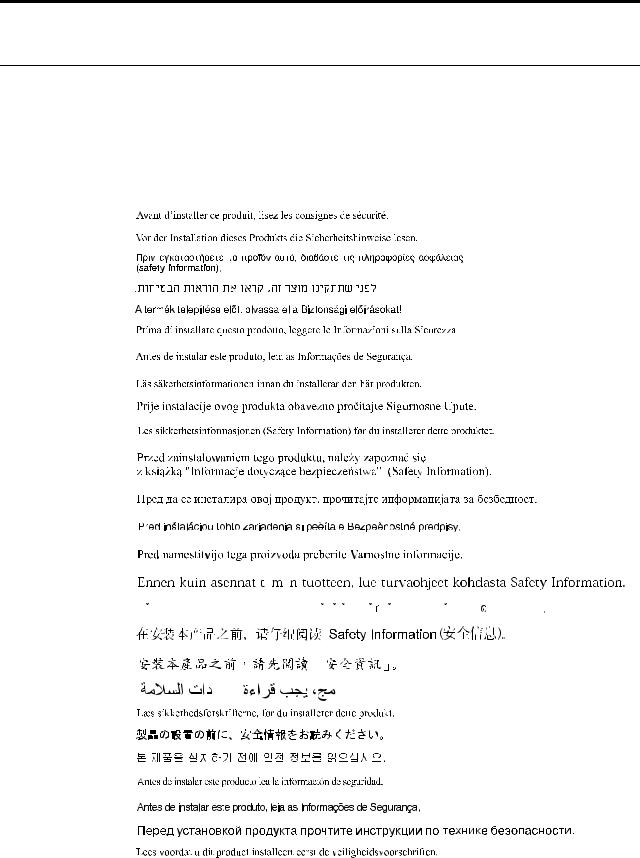
Veiligheidsinformatie
Algemene veiligheidsrichtlijnen
Ga voor tips over het veilig gebruik van de computer naar:
http://www.lenovo.com/safety
Before installing this product, read the Safety Information.


















 í
í






 í
í



 í
í
Opmerking: Deze apparatuur is niet geschikt voor locaties waar de kans bestaat op de aanwezigheid van kinderen.
iii
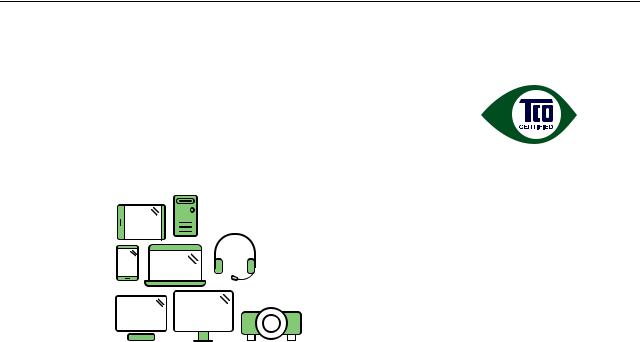
TCO informatie
A third-party certification according to ISO 14024
Toward sustainable IT products
Say hello to a more sustainable product
IT products are associated with a wide range of sustainability risks throughout their life cycle. Human rights violations are common in the factories. Harmful substances are used both in products and their manufacture. Products can often have a short lifespan because of poor ergonomics, low quality and when they are not able to be repaired or upgraded.
This product is a better choice. It meets all the criteria in TCO Certified, the world’s most comprehensive sustainability certification for IT products. Thank you for making a responsible product choice, that help drive progress towards a more sustainable future!
Criteria in TCO Certified have a life-cycle perspective and balance environmental and social responsibility. Conformity is verified by independent and approved verifiers that specialize in IT products, social responsibility or other sustainability issues. Verification is done both before and after the certificate is issued, covering the entire validity period. The process also includes ensuring that corrective actions are implemented in all cases of factory non-conformities. And last but not least, to make sure that the certification and independent verification is accurate, both TCO Certified and the verifiers are reviewed regularly.
Want to know more?
Read information about TCO Certified, full criteria documents, news and updates at tcocertified.com. On the website you’ll also find our Product Finder, which presents a complete, searchable listing of certified products.
iv

! " #$
% & ! ' !
( ! % !
!
) % *+,,* ) %
! " # "
-. # " &$ $
- /
% & ' % ( ) (
) & ! ) & 0 ' '
% (
-$ ' 0 '
' * +
1 ! 2 3 4' 3 4 3 2 4
' 3 ' 4
' + %
! !!!!
5 $ % 6, !# $ !7 ! &$ ( ! ' 5 " % ' %! ! 8
9
v

Hoofdstuk 1. Aan de slag
Deze gebruikershandleiding biedt gedetailleerde bedieningsinstructies voor de gebruiker. Voor een snel instructie-overzicht wordt verwezen naar de poster Instellen voor beknopte informatie.
Inhoud verzendpakket
De productverpakking zou de volgende items moeten bevatten:
•Voedingsadapter
•Flatscreen-monitor
•Informatieflyer
•Bureaustandaard voor monitoren
•Monitorvoet
•Stroomsnoer
•Cd met referenties en stuurprogramma’s
Hoofdstuk 1. 1-1
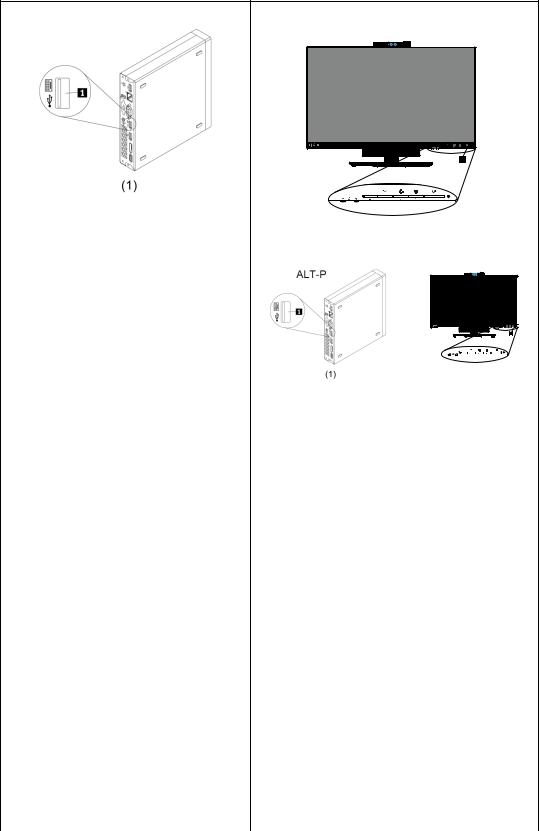
*** Deze monitor ondersteunt de volgende Tinys die in de monitor kunnen worden geïnstalleerd:
1
(2)
|
|
|
|
|
|
|
|
|
|
|
|
|
|
|
|
|
|
|
|
|
|
|
|
|
|
|
|
|
|
|
|
|
|
|
|
|
|
|
|
|
|
|
|
|
|
|
|
|
|
|
|
|
|
|
|
|
|
|
|
|
|
|
|
|
|
|
|
|
|
|
|
1 |
|
||||||||||
|
|
|
|
|
|
|
|
|
|
|
|
|
|
|
|
|
|
|
|
|
|
|
|
|
|
|
|
|
|
|
|
|
|
|
|
|
|
|
|||
|
|
|
|
|
|
|
|
|
|
|
|
|
|
|
|
|
|
|
|
|
|
|
|
|
|
|
|
|
|
|
|
|
|
|
|
|
|
|
|||
|
|
(2) |
|
|
|
|
|
|
|||||
|
|
|
|
|
|
|
|
|
|
|
|
|
|
Lijst van ondersteunde producten |
Alt + P |
TIO aan-/uitknop |
|||||||||||
|
|
|
|
|
|
|
|
|
|
|
|
|
|
ThinkCentre M93p Tiny (Q87) |
√ |
|
|
|
|
X |
|||||||
|
|
|
|
|
|
|
|
|
|
|
|
|
|
ThinkCentre M83 Tiny (Q85) |
√ |
|
|
|
|
X |
|||||||
|
|
|
|
|
|
|
|
|
|
|
|
|
|
ThinkCentre M73 Tiny (H81) |
√ |
|
|
|
|
X |
|||||||
|
|
|
|
|
|
|
|
|
|
|
|
|
|
ThinkCentre M53 Tiny (Baytrail) |
√ |
|
|
|
|
X |
|||||||
|
|
|
|
|
|
|
|
|
|
|
|
|
|
ThinkCentre Chromebox (Broardwell-U) |
X |
|
|
|
|
√ |
|||||||
|
|
|
|
|
|
|
|
|
|
|
|
|
|
ThinkCentre M900 Tiny (Q170) |
√ |
|
|
|
|
√ |
|||||||
|
|
|
|
|
|
|
|
|
|
|
|
|
|
ThinkCentre M900x Tiny (Q170 65w) |
√ |
|
|
|
|
√ |
|||||||
|
|
|
|
|
|
|
|
|
|
|
|
|
|
ThinkCentre M700 Tiny (B150) |
√ |
|
|
|
|
√ |
|||||||
|
|
|
|
|
|
|
|
|
|
|
|
|
|
ThinkCentre M600 Tiny |
√ |
|
|
|
|
√ |
|||||||
|
|
|
|
|
|
|
|
|
|
|
|
|
|
ThinkCentre M600 Tiny Fanless |
√ |
|
|
|
|
√ |
|||||||
|
|
|
|
|
|
|
|
|
|
|
|
|
|
ThinkCentre M910q Tiny (Q270) |
√ |
|
|
|
|
√ |
|||||||
|
|
|
|
|
|
|
|
|
|
|
|
|
|
ThinkCentre M910x Tiny (Q270 65w) |
√ |
|
|
|
|
√ |
|||||||
|
|
|
|
|
|
|
|
|
|
|
|
|
|
ThinkCentre M910x Tiny (Q270w/GPU) |
√ |
|
|
|
|
√ |
|||||||
|
|
|
|
|
|
|
|
|
|
|
|
|
|
ThinkCentre M710q Tiny (B250) |
√ |
|
|
|
|
√ |
|||||||
|
|
|
|
|
|
|
|
|
|
|
|
|
|
ThinkCentre M715q Tiny (AMD) |
√ |
|
|
|
|
√ |
|||||||
|
|
|
|
|
|
|
|
|
|
|
|
|
|
ThinkCentre M625q (AMD) |
√ |
|
|
|
|
√ |
|||||||
|
|
|
|
|
|
|
|
|
|
|
|
|
|
ThinkCentre M920x (Q370) 65W |
√ |
|
|
|
|
√ |
|||||||
|
|
|
|
|
|
|
|
|
|
|
|
|
|
Hoofdstuk 1. 1-2
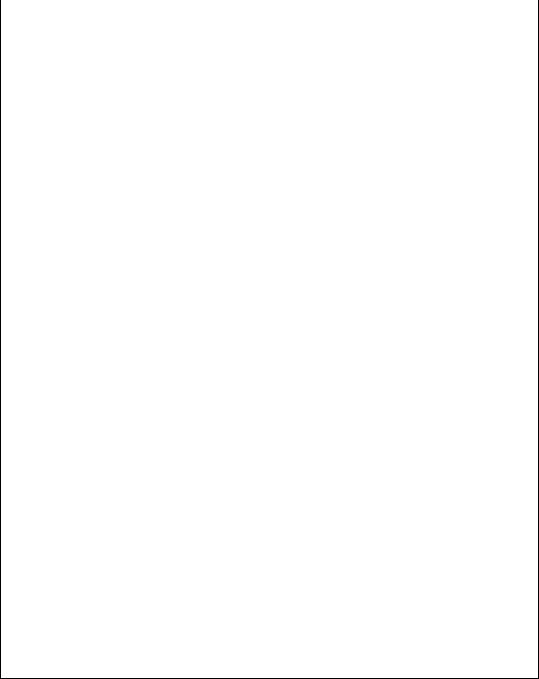
*** Deze monitor ondersteunt de volgende Tinys die in de monitor kunnen worden geïnstalleerd:
ThinkCentre M920x-KT (Q370) GPU |
√ |
√ |
|
|
|
ThinkCentre M920q (Q370) |
√ |
√ |
|
|
|
ThinkCentre M720q-KT (B360) |
√ |
√ |
|
|
|
ThinkCentre M720q (B360) |
√ |
√ |
|
|
|
ThinkCentre M630E |
√ |
√ |
|
|
|
ThinkCentre M75q-1 |
√ |
√ |
|
|
|
ThinkCentre M90n-1* |
√ |
√ |
|
|
|
ThinkCentre M75n** |
√ |
√ |
|
|
|
ThinkCentre M90q (WW) |
√ |
√ |
|
|
|
ThinkCentre M80q (WW) |
√ |
√ |
|
|
|
ThinkCentre M930q (PRC) |
√ |
√ |
|
|
|
ThinkCentre M70q (WW) |
√ |
√ |
|
|
|
ThinkCentre M730q (PRC) |
√ |
√ |
|
|
|
ThinkStation P320 Tiny |
√ |
√ |
|
|
|
ThinkStation P330 Tiny |
√ |
√ |
|
|
|
ThinkStation P340 Tiny |
√ |
√ |
|
|
|
Controleer voordat u een Tiny in de monitor installeert of deze Tiny in de bovenstaande lijst is opgenomen.
1. Installeer de computer in de TIO22Gen4
2. Als u "ALT+P" gebruikt om de Tiny in te schakelen, sluit dan een Lenovo-toetsenbord aan op de USB-poort op de achterkant van de computer zoals hierboven is afgebeeld.
3. Druk op ALT+P op het toetsenbord om de computer en de TIO22Gen4 in te schakelen.
Opmerking 1: De ThinkCentre M600, M700, M900, M900x, M910x, M910, M715 Tiny kunnen eveneens worden ingeschakeld met de aan/uit-knop van de TIO22Gen4. (Zie Afbeelding 2)
Opmerking 2: Als op de M910x met Gxf veel kabels zijn aangesloten, raden we kabelbeheer of het openen van de liftdeur aan.
Opmerking 3: Sommige soorten ThinkCentre M93p, M83, M73, M53 kunnen niet worden ingeschakeld met de TIO22Gen4, druk op ALT+P op het toetsenbord om de computer in te schakelen.
Opmerking 4: De monitor ondersteunt de ThinkCentre M90n-1 of ThinkCentre M75n met ventilator, raadpleeg de volgende ondersteunende informatie.
Hoofdstuk 1. 1-3

*Lijst met door ThinkCentre M90n-1 ondersteunde MTs:
ThinkCentre M90n-1 MTs
11AD
11AE
11AF
11AG
** Lijst met door ThinkCentre M75n ondersteunde MTs:
ThinkCentre M75n MTs
11BS
11BT
11BU
11BV
11G4
11G5
11G6
11G7
Hoofdstuk 1. 1-4
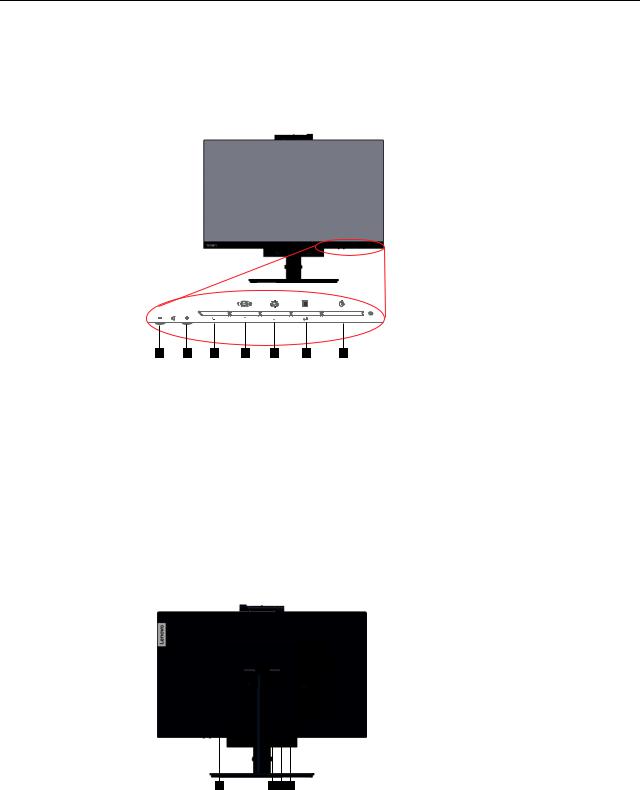
Aansluitingen en bedieningselementen op de monitor vinden
Vooraanzicht
1 2 3 4 5 6 7
1. Volume omlaag |
2. |
Volume omhoog |
|
|
|
|
|
3. |
Exit (Afsluiten) |
4. |
Modusschakelaar/knop Omhoog |
|
|
|
|
5. |
Knop Helderheidregeling/omlaag |
6. |
Knop menu openen/Selectie |
|
|
|
|
7. |
Voedingsknop |
|
|
|
|
|
|
Achteraanzicht
1 |
2 3 4 |
1. |
Sleuf veiligheidsslot |
2. |
Aansluiting wisselstroomadapter |
|
|
|
|
|
|
3. |
Aansluiting DisplayPort |
4. |
Aansluiting USB 3.0 |
|
|
|
|
|
|
|
|
|
Hoofdstuk 1. |
1-5 |

Uw monitor instellen
Dit hoofdstuk biedt informatie over het instellen van uw monitor.
•De monitor monteren
•Kabels aansluiten
•De monitor en de computer inschakelen
Opmerking: Voordat u de monitor installeert, moet u de "Veiligheidsinformatie" op pagina iii ebben gelezen en begrepen.
De monitor monteren
Voer de volgende vier stappen een voor een uit om de monitor te monteren:
Stap 1: Installeer de volledig functionele monitorstandaard.
Stap 2: Installeer de Tiny.
Stap 3: Installeer de Wi-Fi-antenne op de achterkant (optioneel).
Stap 4: Installeer het Kensington-stijl kabelslot (optioneel).
Stap 1: Installeer de volledig functionele monitorstandaard.
Opmerking: De volledig functionele monitorstandaard omvat een monitorstandaard en een standaardvoet.
1.Leg een zachte en schone handdoek of doek op het bureau of het tafelblad. Houd de zijkanten van de monitor vast en leg hem voorzichtig neer zodat het scherm plat ligt en de kap naar boven is gericht.
2.Steek de drie metalen uitsteeksels van de voet in de bijbehorende openingen in de standaard. Draai vervolgens de schroef vast om de standaard vast te zetten.
3. Steek de twee metalen tabs op de standaard in de bijbehorende openingen achterop de monitor. Draai vervolgens de standaard omlaag tot deze op zijn plaats klikt.
1
2 
Hoofdstuk 1. 1-6

Stap 2: Installeer de Tiny.
1.Druk op de sierkap 1 zoals afgebeeld om deze te verwijderen. Druk dan op de knop 2 om de kabelafdekking te openen.
Opmerking: Bewaar de sierkap voor later gebruik.
1 
2
2.Met het Lenovo-logo naar u toe gericht steekt u de Tiny in het computervak tot hij op de stops rust.
3.Druk de computer vanaf de voorkant in tot hij helemaal op zijn plek klikt.
Opmerking: Controleer dat de Tiny is uitgelijnd met de achterklep.
Druk met één hand de Tiny aan en gebruik de andere hand om de Tiny voorzichtig op zijn plaats te krijgen.
Hoofdstuk 1. 1-7
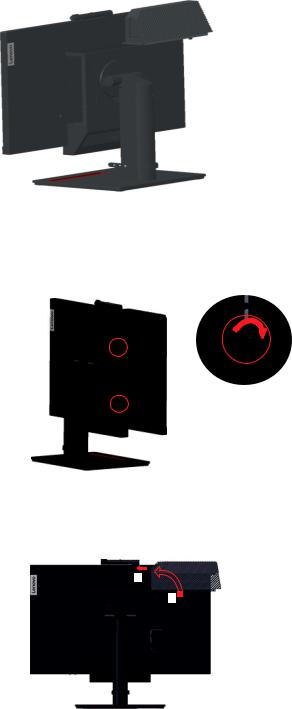
4.Draai de schroef aan om de Tiny vast te zetten.
Stap 3: Installeer de Wi-Fi-antenne op de achterkant (optioneel).
1.Draai de kabelafdekking als afgebeeld naar de open stand. Druk vervolgens op de sierkap 2 vanaf de binnenkant van de kabelafdekking om de sierkap te verwijderen.
2
1 
Hoofdstuk 1. 1-8

2.Schroef de Wi-Fi-antenne op de antenneaansluiting op de achterkant van de computer. Stel de hoek van de antenne vervolgens in onder 90 graden.
1
3.Draai de kabelafdekking als afgebeeld naar de gesloten stand.
Stap 4: Installeer het Kensington-stijl kabelslot (optioneel).
Bevestig het slot met de sleutel van het Kensington-stijl kabelslot aan de sleuf voor het veiligheidsslot op de achterkant van de computer als afgebeeld. Het slot bevestigt de monitor op een bureau, tafel of andere niet-vaste bevestiging. Tevens blokkeert het de Tiny zodat deze niet van de monitor kan worden verwijderd.
Hoofdstuk 1. 1-9
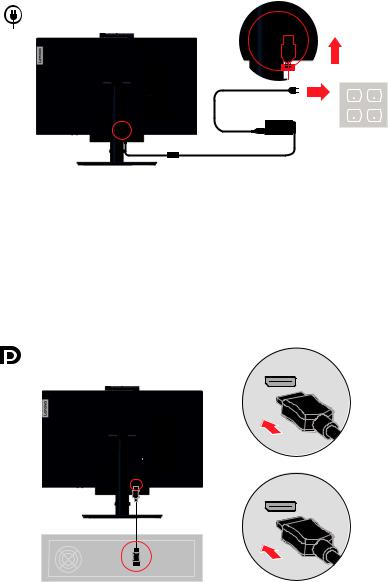
Kabels aansluiten
Nadat de monitor is gemonteerd, moet u de kabels aansluiten om de monitor en de computer te gebruiken. U kunt de monitor gebruiken met een geïnstalleerde Tiny of met een externe buraupc of laptop. Ga als volgt te werk om kabels aan te sluiten:
1.Als u de Tiny gebruikt die in de monitor is geïnstalleerd, sluit dan het snoer voor de voedingsadapter en het netsnoer aan die met de monitor zijn geleverd. Sluit eerste de voedingsadapterkabel aan op de bijbehorende aansluiting op de monitor. Sluit daarna een kant van het netsnoer aan op de voedingsadapter en het andere einde op een geaard stopcontact.
Opmerking: Gebruik bij installatie van de computer met de TIO-monitor voor de modus AIO dat u de voedingsadapter gebruikt die met de computer is geleverd, als deze meer dan 90 W levert; gebruik anders de voedingsadapter van de TIO.
2.Gebruik een DisplayPort-kabel van het afgebeelde type. Sluit het ene uiteinde van een DisplayPort-kabel aan op de DisplayPort-aansluiting op de monitor en het andere uiteinde op een DisplayPort-aansluiting op de computer. Raadpleeg voor het lokaliseren van de DisplayPort-aansluiting op de monitor "Aansluitingen en bedieningselementen op de monitor vinden" op pagina 1-5.
Hoofdstuk 1. 1-10
